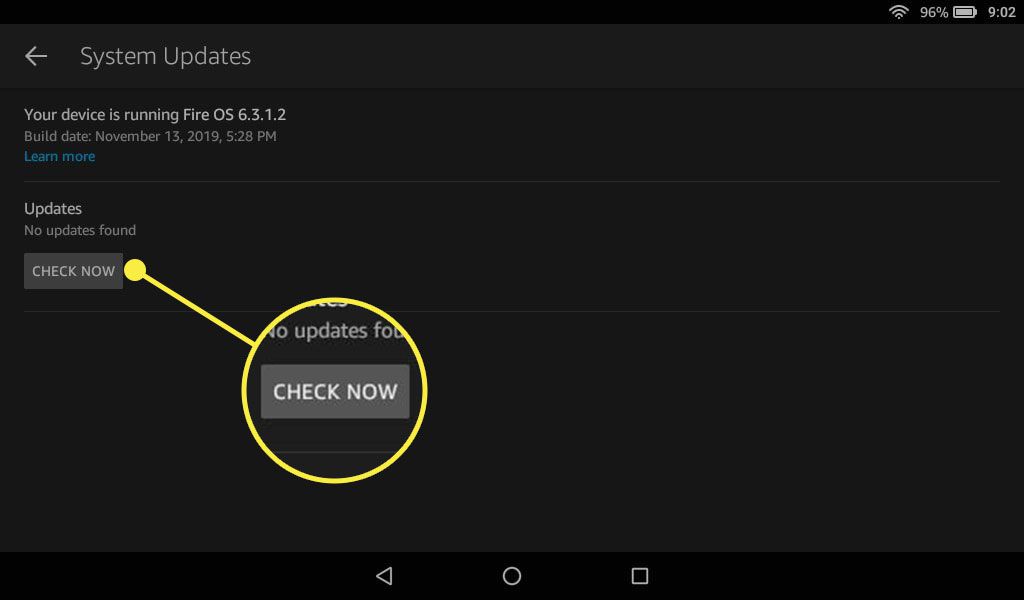Halten Sie Ihre Kindle Fire Garät auf dem neuesten Stand, indem Sie die Betriebssystem-Upgrades von Amazon installieren, sobald sie verfügbar sind. Diese regelmäßigen Updates stellen sicher, dass Ihr Kindle Fire die neuesten Sicherheitspatches und Sicherhaitsfunktionen enthält.
Die Anweisungen in diesem Artikel gelten für alle Amazon Fire HD-Tablets (früher Kindle Fire genannt), auf denen Fire OS 5 oder höher ausgeführt wird.
So aktualisieren Sie Kindle File Tablets
Auf Kindle Fire-Tablets wird eine modifizierte Version von Android namens Fire OS ausgeführt. Wenn Sie nicht über das neueste Modell verfügen, kann auf Ihrem Fire-Tablet möglicherweise nicht die neueste Version von Fire OS ausgeführt werden. Befolgen Sie diese Anweisungen, um festzustellen, ob Sie bereits über das neueste Update für Ihr Gerät verfügen:
-
Wischen Sie vom oberen Bildschirmrand nach unten und wählen Sie Einstellungsgang aus.
Sie können auch die auswählen Einstellungen App auf Ihrem Startbildschirm, um auf die Einstellungen Ihres Geräts zuzugreifen.
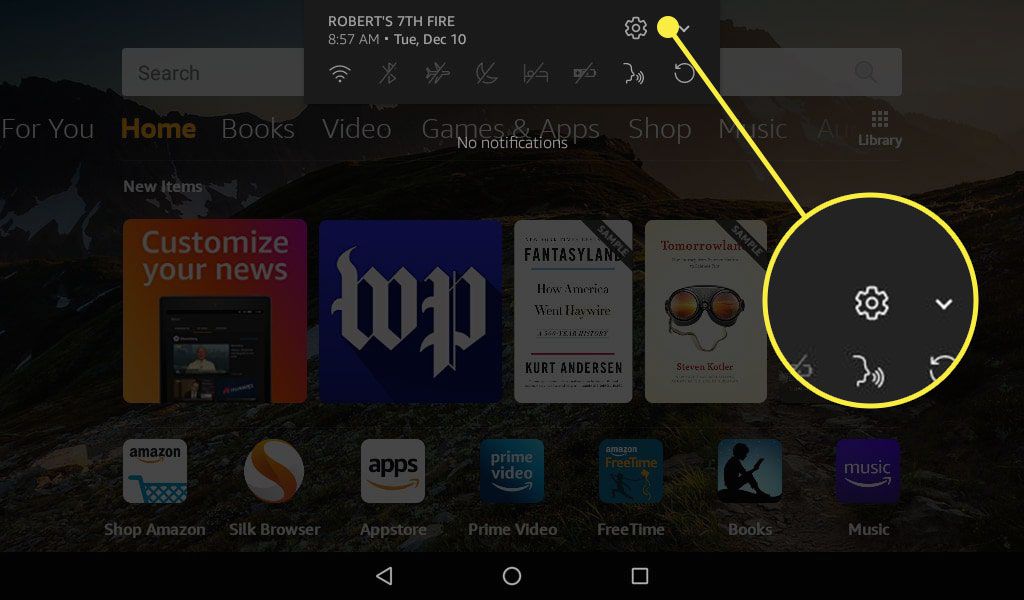
-
Scrollen Sie nach unten und wählen Sie Geräteoptionen.
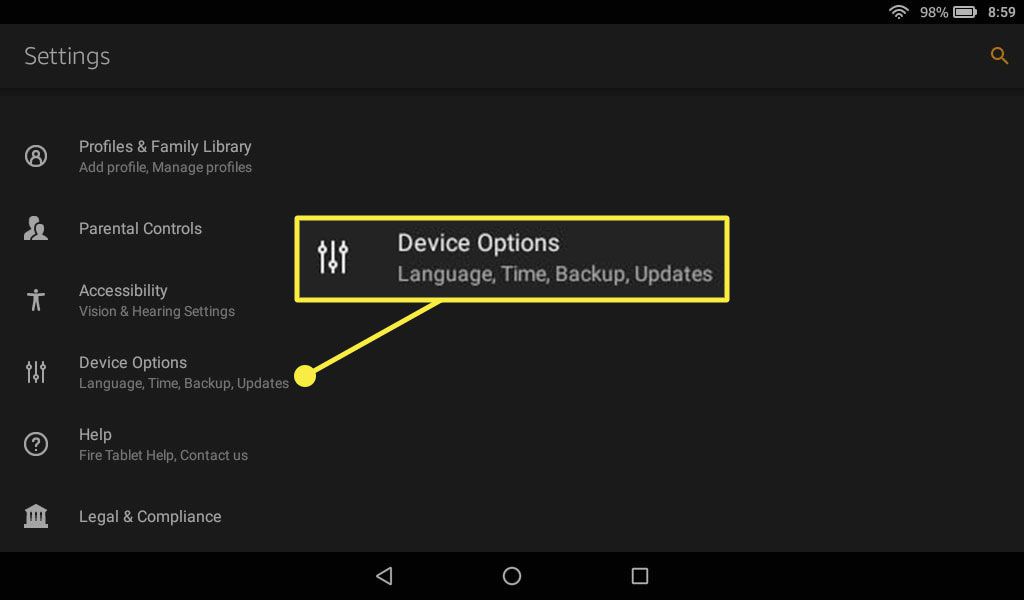
-
Scrollen Sie nach unten und wählen Sie Systemaktualisierung.
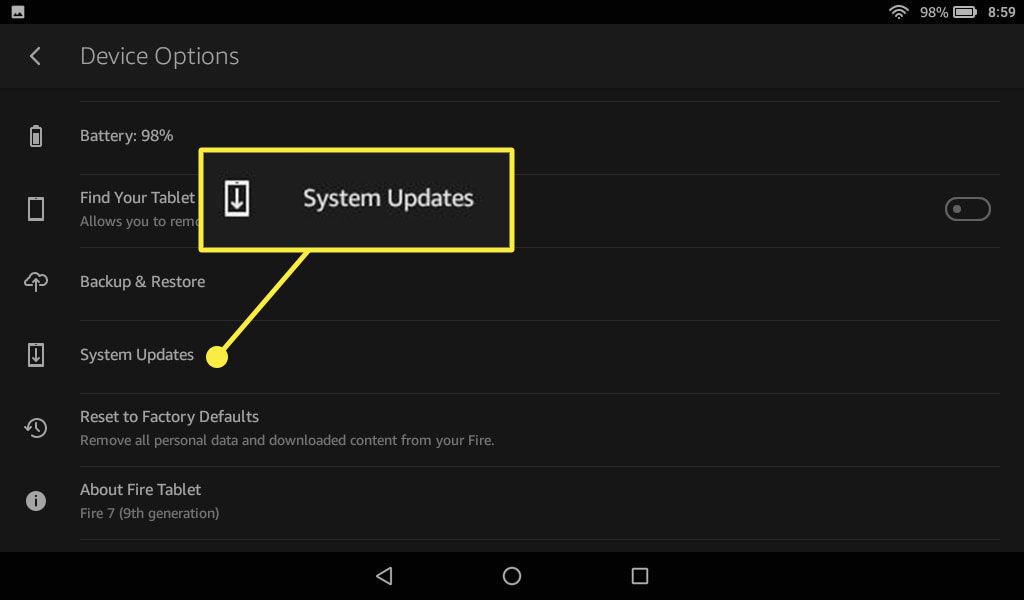
-
Wächlen sie Jetzt prüfen aus um zu sehen ob Updates verfügbar sind. Sie sehen die Version von Fire OS, die derzeit auf Ihrem Gerät ausgeführt wird, sowie das Datum, an dem es installiert wurde.
Sie müssen mit dem Internet verbunden sein, um Kindle Fire-Updates suchen zu können.
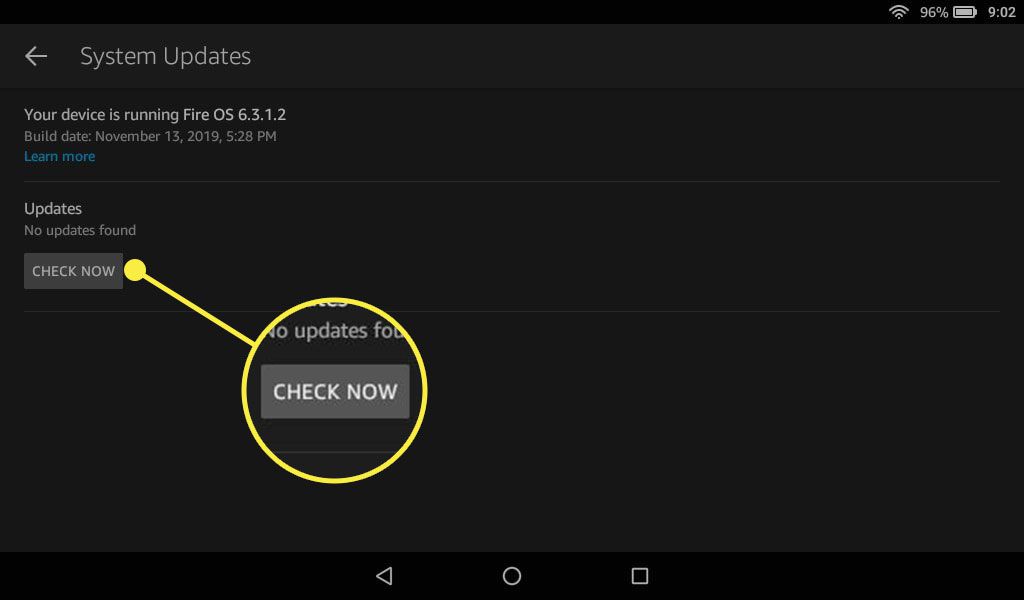
Wenn Ihr Fire-Tablet keine Updates findet, wird die neueste kompatible Version des Betriebssystems ausgeführt.
Wenn Sie ein älteres Tablet oder einen älteren E-Reader besitzen, bietet Amazon auf seiner Kindle Software Update-Seite spezifische Update-Anweisungen für jede Kindle-Version an.
So synchronisieren Sie Ihren Kindle Fire mit Ihrem Amazon-Konto
Wenn Sie Musik oder Filme von Amazon auf Ihrem Computer kaufen, sind sie möglicherweise nicht sofort auf Ihrem Tablet verfügbar. Um den Inhalt Ihres Kindle Fire zu aktualisieren, müssen Sie Ihr Gerät möglicherweise manuell mit Ihrem Amazon-Konto synchronisieren. Führen Sie die folgenden Schritte aus, um Ihren Kindle Fire zu synchronisieren:
-
Wischen Sie vom oberen Bildschirmrand nach unten und wählen Sie die aus Einstellungsgang.
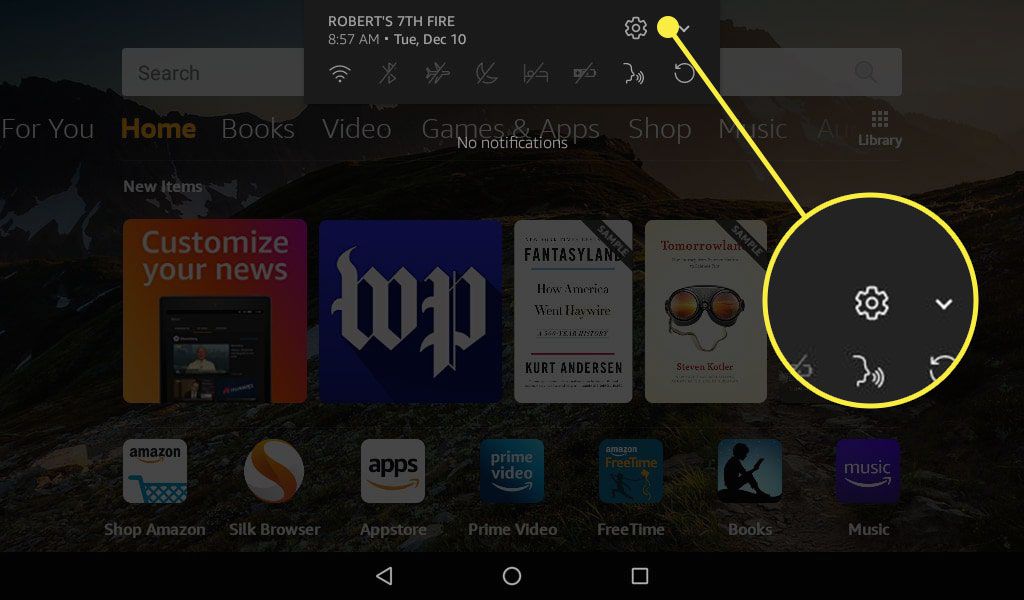
-
Scrollen Sie nach unten und wählen Sie Geräteoptionen.
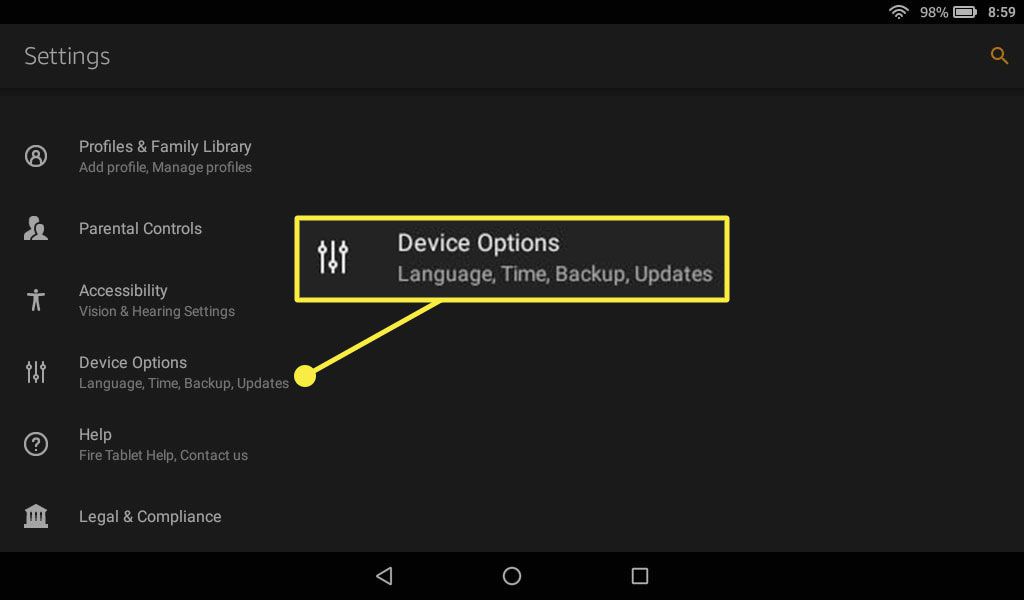
-
Scrollen Sie nach unten und wählen Sie Gerät synchronisieren.
Wenn Sie Ihr Gerät offline synchronisieren, wird es beim nächsten Herstellen einer Verbindung zum Internet automatisch synchronisiert.
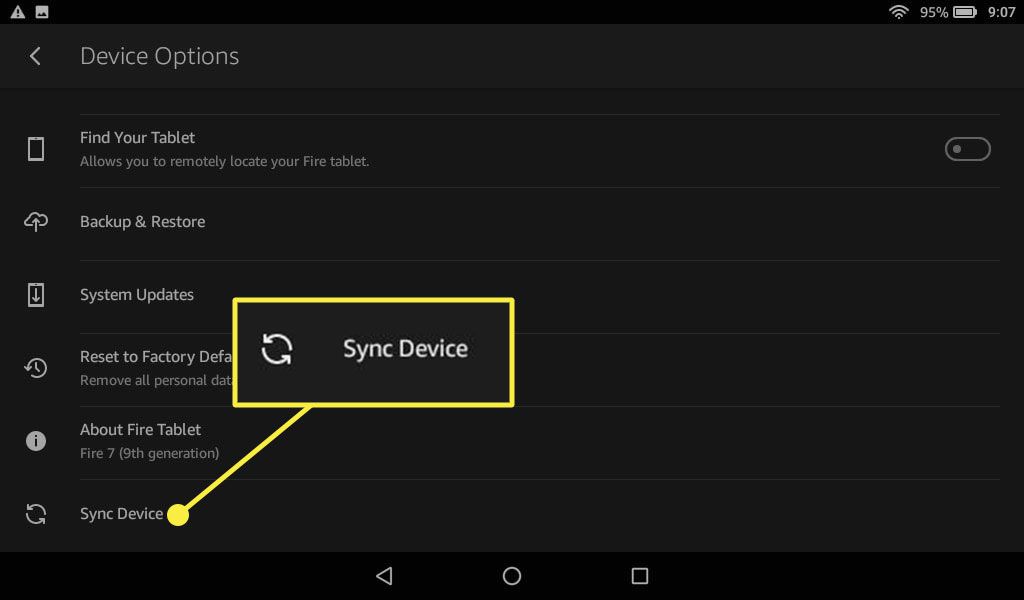
So aktualisieren Sie einen Kindle Fire manuell
Wenn Sie keinen Zugriff auf ein Wi-Fi-Netzwerk haben, können Sie die neuesten Betriebssystemupdates herunterladen und manuell auf Ihrem Computer installieren:
-
Besuchen Sie die Seite Geräte-Software-Updates von Amazon, wählen Sie Ihr Gerät aus und wählen Sie dann Software-Update herunterladen unter dem entsprechenden Modell.
Um das Modell Ihres Fire-Tablets zu bestimmen, gehen Sie zu Einstellungen > Geräteoptionen > Gerätemodell (oder Über das Gerät).
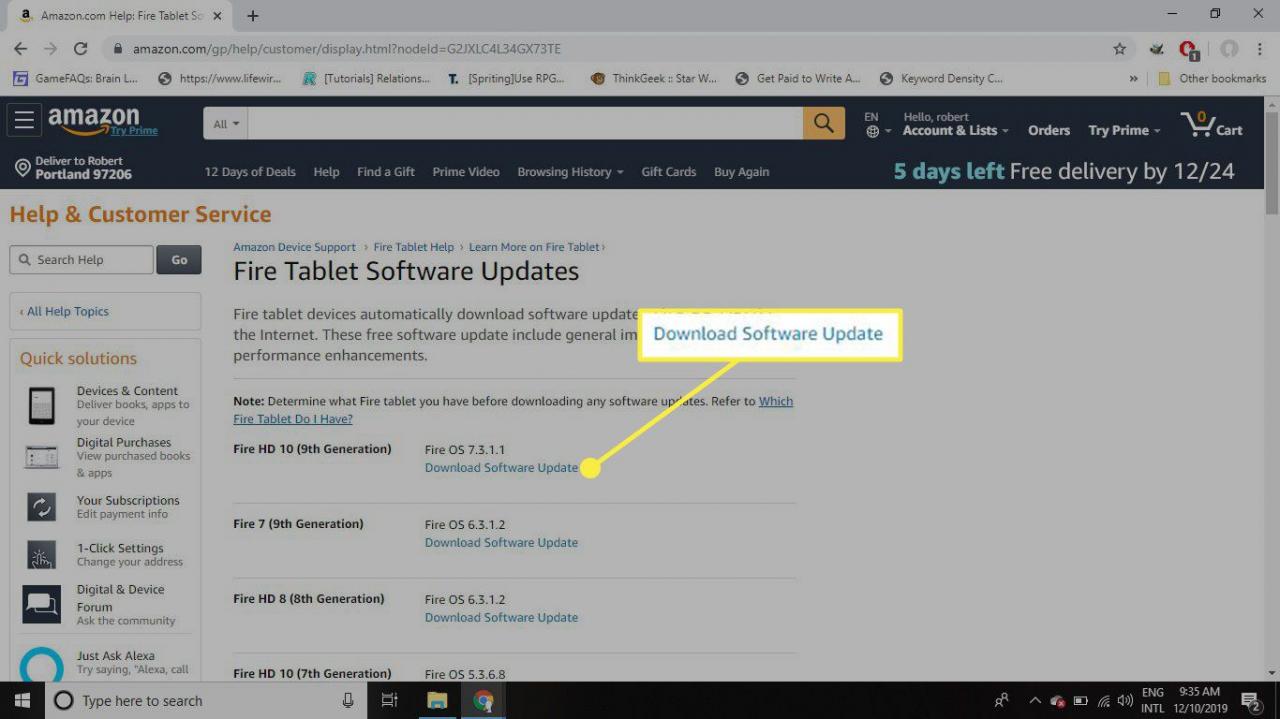
-
Schließen Sie Ihr Fire-Tablet an Ihren Computer an. Wenn Sie Ihr Gerät zum ersten Mal an den PC anschließen, wird ein leerer Ordner angezeigt. Wischen Sie nach unten und wählen Sie die entsprechende Benachrichtigung aus, um Zugriff auf die Festplatte Ihres Tablets zu erhalten Tippen Sie auf, um weitere USB-Optionen anzuzeigen.
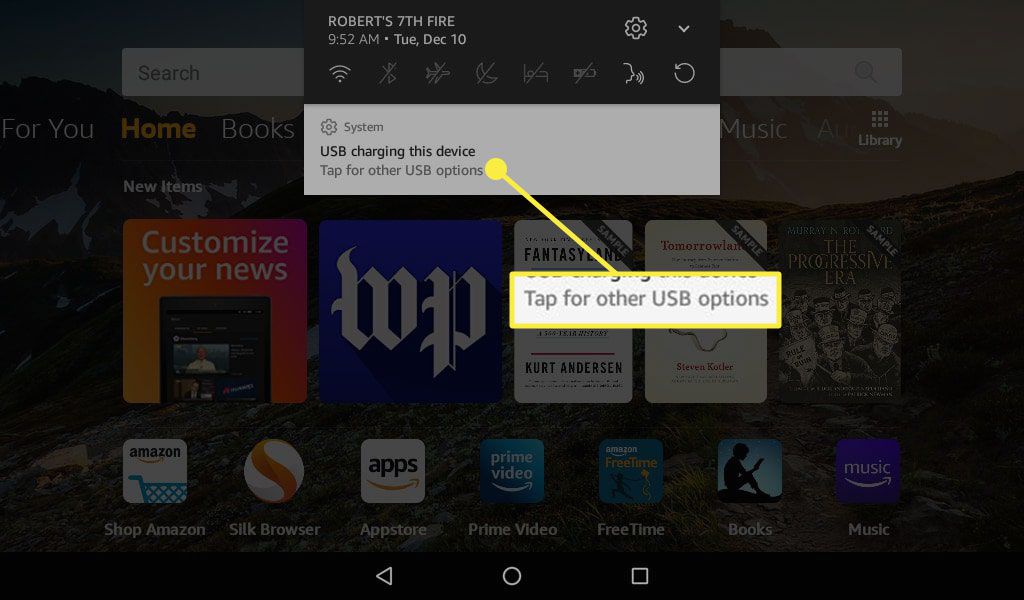
-
Auswählen Dateien übertragen.
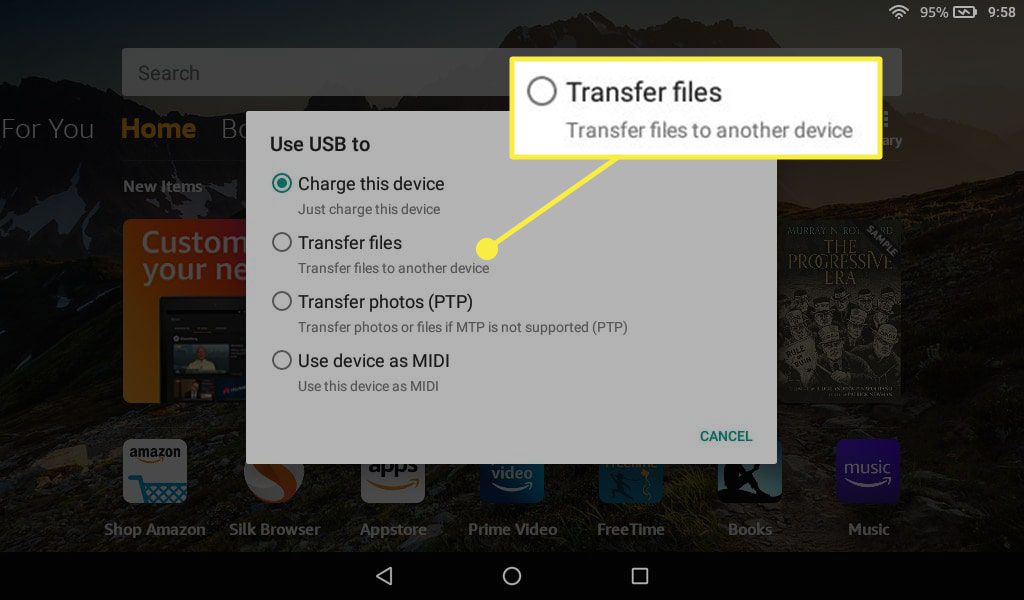
-
Auf Ihrem Computer sollte jetzt ein Ordner mit dem Namen angezeigt werden Interner Speicher wird auf dem Laufwerk Ihres Fire-Tablets angezeigt. Ziehen Sie die soeben heruntergeladene Fire OS-Aktualisierungssoftware in die Interner Speicher Ordner.
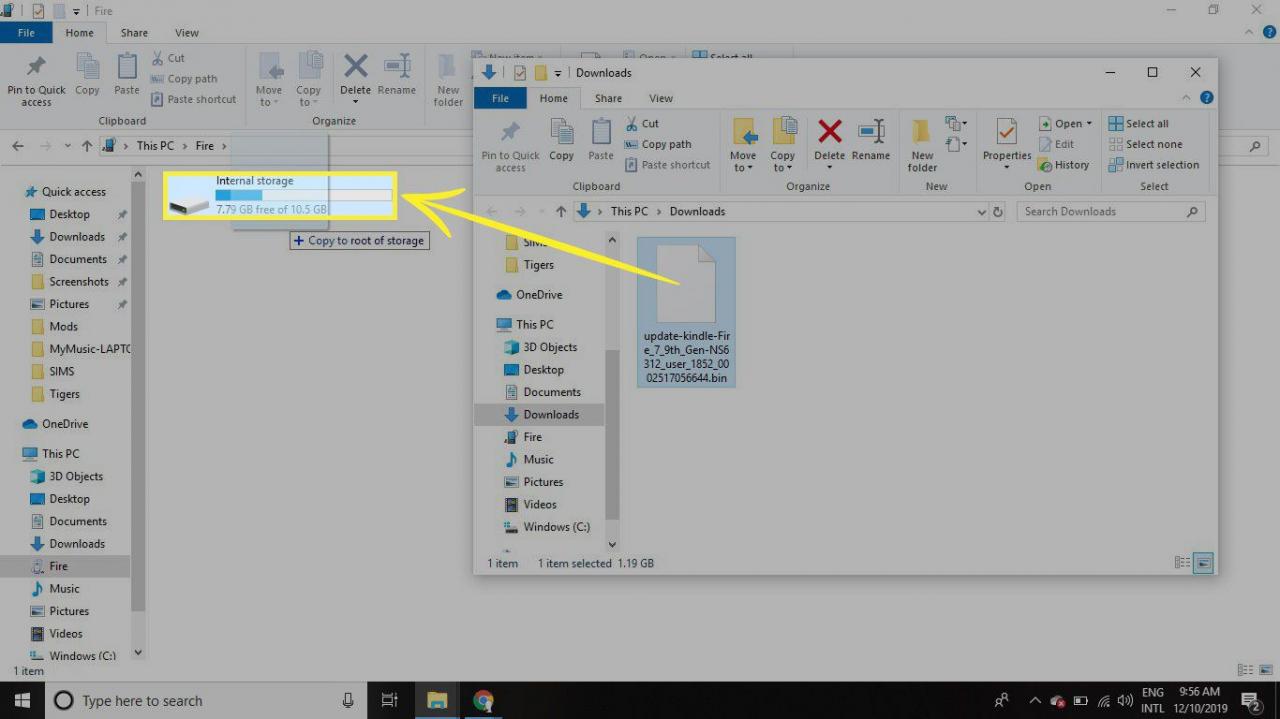
-
Trennen Sie nach Abschluss der Übertragung Ihr Tablet von Ihrem Computer, wischen Sie dann vom oberen Bildschirmrand nach unten und wählen Sie die Option aus Einstellungsgang.
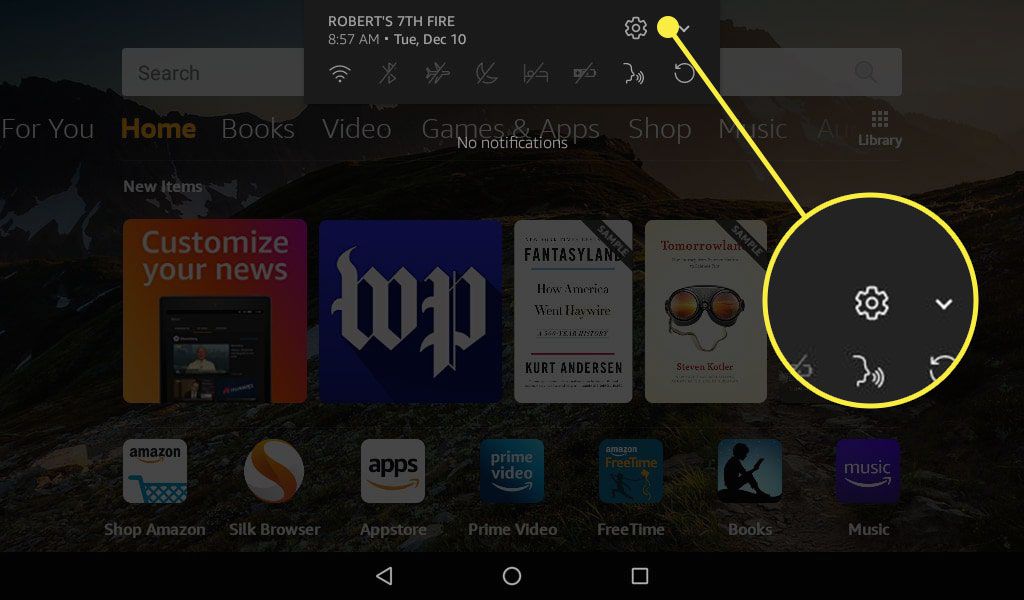
-
Scrollen Sie nach unten und wählen Sie Geräteoptionen.
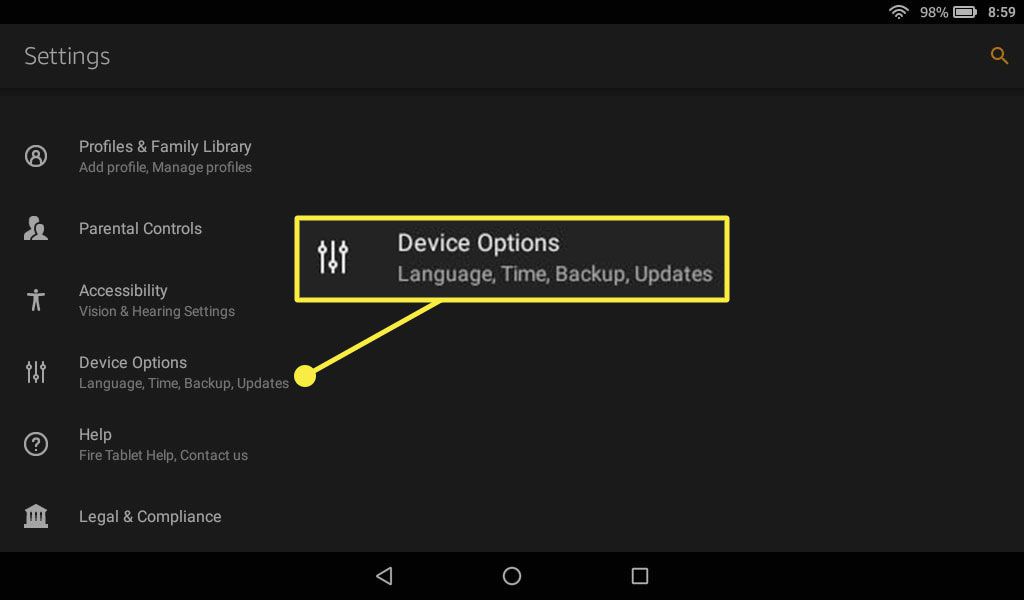
-
Scrollen Sie nach unten und wählen Sie Systemaktualisierung.
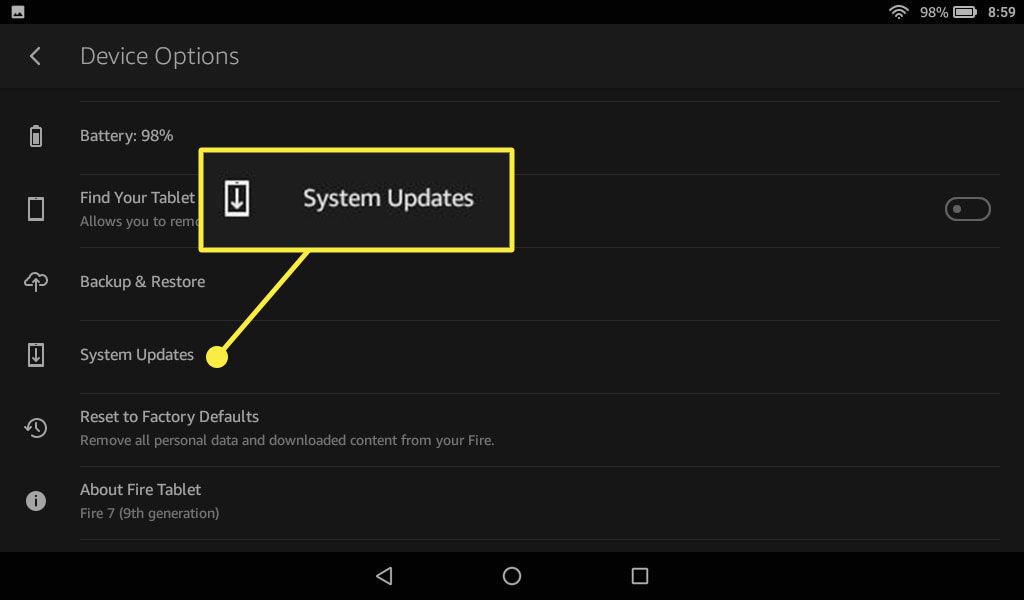
-
Auswählen Jetzt prüfen. Die Updates werden automatisch angewendet.